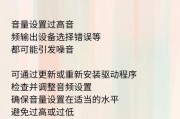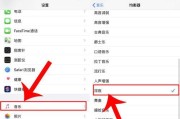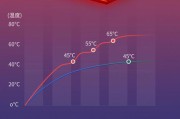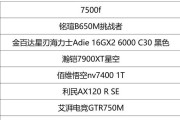在我们享受电脑带来的娱乐和工作便捷的同时,经常会遇到电脑立体声音设置不正确的问题,这会直接影响到我们的听觉体验。本文将为您详细讲解电脑立体声音设置不正确时怎样进行调整,确保您能够轻松恢复到最佳的音质效果。
了解您的声卡和音频设备
在调整立体声音之前,我们需要了解一些基础知识。首先是声卡,它是电脑的重要组成部分,负责处理音频信号,并将其转换成可以通过扬声器播放的声音。其次是扬声器或耳机,这取决于您使用的音频输出设备。了解这些基本设备后,我们才能更准确地进行设置。
初步检查音频驱动
音频驱动程序是连接您的操作系统和声卡硬件的软件。如果驱动程序过时或损坏,可能会导致声音设置不正确。
步骤1:检查驱动更新
1.在Windows系统中,您可以右键点击“此电脑”图标,选择“管理”。
2.点击“设备管理器”,找到“声音、视频和游戏控制器”。
3.对列表中的声卡设备右键点击,并选择“更新驱动程序软件”选项。
步骤2:进入声卡驱动官方网站下载最新驱动
如果上述方法无法解决问题,建议直接访问声卡制造商的官方网站,下载最新版本的驱动程序。
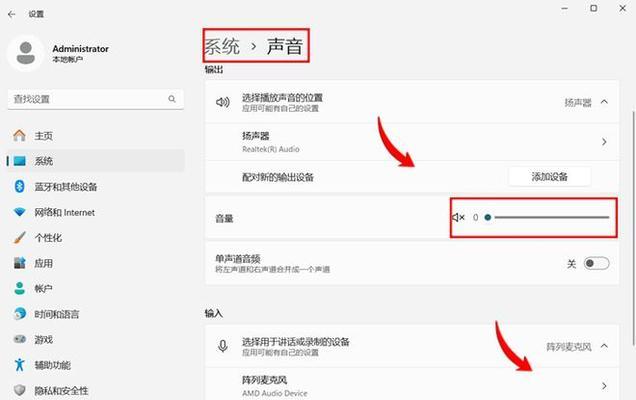
调整音频输出格式
音频输出格式决定了声音的比特深度、采样率等重要参数,而这些参数都会影响到立体声效果。
步骤1:检查音频格式设置
1.点击屏幕右下角的小喇叭图标,打开声音设置。
2.点击“设备属性”或“声音偏好设置”。
3.选择您正在使用的扬声器或耳机设备,然后点击“属性”或“配置”。
4.在“高级”选项卡中,您可以找到“默认格式”,调整为最适合您的音频需求。
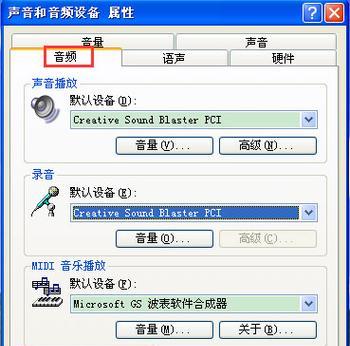
立体声环境测试
有时候,即便声音设置正确,立体声音效果也可能因为您的听音环境或扬声器摆位不正确而不理想。
步骤1:确保扬声器的摆放位置正确
1.根据3:1原则摆放扬声器,即用户与左右扬声器的距离之比应为3:1。
步骤2:进行立体声环境测试
1.利用专门的立体声测试软件或者音频测试碟进行测试,确保声音定位准确。
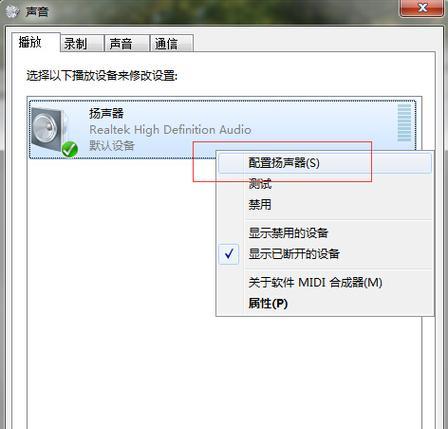
调整立体声效果
如果前面的步骤都没有问题,可能需要调整立体声效果本身。
步骤1:开启并调节立体声扩展
1.在声音设置中,找到“增强”或“立体声效果”选项。
2.勾选“开启立体声扩展”,并根据需要调节其强度。
硬件问题排查
若以上步骤都无法解决问题,可能是硬件问题,如扬声器或耳机损坏、声卡故障等。
步骤1:更换设备测试
1.使用另一对耳机或扬声器进行测试,看看问题是否得到解决。
步骤2:检查声卡状态
1.如果可能,尝试在另一台电脑上测试您的声卡或扬声器、耳机,以确定是否是硬件故障。
通过上述步骤,您应该能够调整好电脑的立体声音设置。记得在调整时,耐心细致地按照步骤操作,必要时对每一步骤进行详细检查,以确保设置正确。同时,保持对声音环境的敏感性,对扬声器的摆放进行微调,以达到最佳效果。
在音频设置方面,细节往往决定成败。保持对技术的新鲜感和好奇心,不断探索,您将能更好地掌控电脑的音频设置,享受美妙的立体声效果。
标签: #电脑